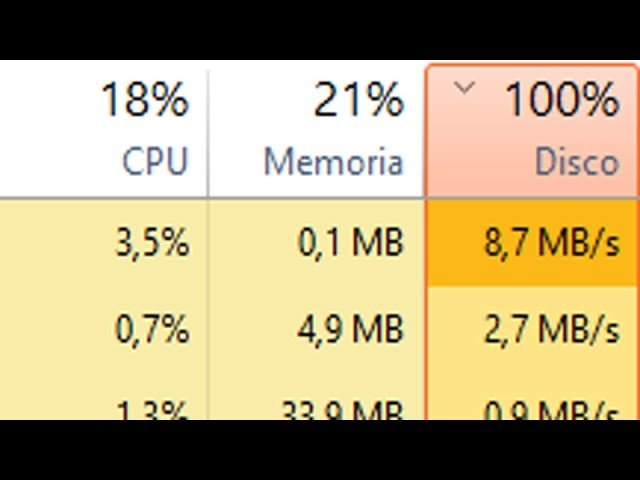
Windows 100 da 10% disk: qanday tuzatish kerak haqida malumot
Ko’p foydalanuvchilar tez -tez shikoyat qiladigan muammolardan biri bu shaxsiy kompyuteringizning sekinligi. Bu noqulaylik ko’p sabablarga bog’liq bo’lishi mumkin, ulardan biri — bu intensiv foydalanishqattiq disk Windows 10 uchun. Bu, shubhasiz, 100% band bo’lgan diskni hisobga olmaslik kerak bo’lgan muammo sekinlashtiring sezilarli darajada ishlash qurilmaning murakkabligi.
Siz, albatta, qattiq diskingiz 100% bandligini qanday bilishni bilasiz. Hech narsa oddiyroq emas. Faqat quyidagi tugmalar birikmasini kiriting Ctrl + Shift + Esc, panelga kirish uchun Aktivlarni boshqarish. Keyin vazifani tanlang Batafsil va siz darhol kirishni sezasiz disk. Agar disk to’liq band bo’lsa va qizil rangga bo’yalgan bo’lsa, siz tezda harakat qilishingiz kerak.
En ushbu qo’llanma Biz sizga kompyuterni qaytarish orqali vaziyatni osonlikcha hal qilishga yordam beradigan maslahatlar beramiz optimal shart .
Kompyuter drayverlarini yangilang
Birinchi qadam — tekshirish haydovchi holati. Bilmaydiganlar uchun, haydovchilar Dasturlar uchun zarur tizim va tashqi qurilmalar o’rtasidagi aloqa va qattiq disklar ham bunga muhtoj. Disk drayverlarini yangilab turish ularning salomatligi va ishlashini himoya qilishni anglatadi.
Yangilanishni davom ettirish uchun siz qurilma ishlab chiqaruvchisi veb -saytiga o’tishingiz kerak qo’lda haydovchi yuklab olish. Boshqa echim protseduralarga murojaat qilish bo’ladi Qurilmani boshqarish, kompyuteringizga ulangan barcha qurilmalarni kuzatish va boshqarish uchun foydali vosita. Uni ishlatishni boshlash uchun belgini o’ng tugmasini bosingUy belgisi chap pastki qismida va tanlang Qurilma menejeri ko’rsatiladigan menyuda. Keyin yangilanmoqchi bo’lgan drayverni tanlang.
Agar siz bu dunyo bilan tanish bo’lmasangiz, ishni siz bajaradigan uchinchi tomon dasturlarini yuklab olishingiz mumkin. Qo’shimcha ma’lumot olish uchun bu erda ko’rsatma unda Haydovchilarni bepul yangilash uchun dasturlar yuklab olish.
StorAHCI.sys drayverlarini ta’mirlash
Diskdagi muammolar har doim ham haydovchilarning yangilanishlari bilan bog’liq emas. Bu haydovchilar kabi bo’lishi mumkin StorAHCI.sysular shikastlangan va ta’mirlashga muhtoj.
Shu tarzda davom etish uchun:
- Ustiga bosing Windows logotipi + X va borish Qurilmani boshqarish
- Sichqoncha bilan harakatlaning va o’zingizni joylashtiring IDE ATA / ATAPI kontrollerlari, kengaytiring va ikki marta bosing AHCI tekshiruvi.
- Ochilgan yorliqda, ga o’ting Haydovchi tafsilotlari. Agar ro’yxatda «StorAHCI.sys» paydo bo’lsa, siz drayverni ishga tushirasiz.
- Kartani yoping Batafsil Haydovchilar va qayta joylashtiring Batafsil va tanlang qurilma misol yo’li. Ismi VEN_ bilan boshlanishi kerak bo’lgan papka paydo bo’ladi.
- Bu vaqtda menyuga o’ting Boshlang Windows -ni qidirish satriga kiriting regedit, tahrirlovchini bosing ro’yxatga olish.
- Oyna ochiladi va siz yo’lni kuzatishingiz kerak: HKEY_LOCAL_MACHINESystemCurrentControlSetEnumPCI
- Ikki marta bosing MS qo’llab-quvvatlanadi va qiymatni belgilang 0.
- Muammo hal qilinganligini tekshirish uchun OK ni bosing va kompyuterni qayta ishga tushiring.
Chrome sozlamalarini o’zgartiring
Kim ishlatadi Chrome biladi, uning kuchli tomoni — sahifalarni yuklash tezligi. Aslida, bu oldindan ishlatilgan sahifalarni yuklab olish imkonini beruvchi brauzer sozlamalari. Sahifalar soni muhim bo’lganda, bu parametr diskning 100% bo’lishining sabablaridan biri bo’lishi mumkin va shu bilan tizimni sekinlashtiradi. Ushbu muammoni hal qilish uchun siz ushbu funktsiyani o’chirib qo’yishingiz mumkin:
- Chrome -ni oching, yuqori o’ng burchakdagi uchta nuqtaga, so’ngra -ga o’ting ri;
- Ochish Kengaytirilgan sozlamalar sahifaning pastki qismidagi bir xil nomdagi elementni bosish;
- Hududga boring Maxfiylik va o’chirib qo’ying Sahifani yuklashni tezlashtirish uchun bashorat qilish xizmatidan foydalaning.
Skype sozlamalarini o’zgartiring
Bundan tashqari Skype mumkin Disk sekinlashuvining bevosita sababi, ayniqsa, agar siz uni doimiy ishlatsangiz. Kerakli tekshiruvlarni o’tkazish uchun dasturiy ta’minotning barcha jarayonlarini qayta ishga tushirish kerak Faoliyat menejeri, shunday qilib:
- Boring Fayl qidiruvchisi va Skype papkasiga o’ting: C: Dasturlar (x86) MicrosoftSkypePhone
- Sichqonchaning o’ng tugmasi bilan bosing skype.exe va tanlang Xususiyatlar.
- Kartani oching Xavfsizlik va ustiga bosing Tahrirlash.
- Keyin tanlang Barcha paketlar va ilovalar va yonidagi sayt bannerini faollashtiring Yozish.
- Nihoyat, sozlamalarni saqlash uchun OK ni bosing.
Windows Defender -ni o’chirib qo’yish
Windows Defender Bu Windows 10 -ga kiritilgan antivirus bo’lib, u umuman viruslardan va zararli dasturlardan himoya qiladi. Dan yangilanishlar bilan bog’langan Windows yangilanishi va u so’nggi paytlarda tobora ishonchli bo’lib kelmoqda. Biroq, Defender dasturlarga qarshi dasturlarni skanerlashni noo’rin vaqtda boshlaydi, bu butun tizimni og’irlashtiradi.
Ushbu muammoning oldini olish uchun siz tanlovni tanlashingiz mumkin Himoyachini o’chirish boshqa antivirusni o’rnatishga qaror qildi. Antiviruslar juda ko’p, lekin qaysi birini tanlashni bilmasangiz, bizning dasturimizga qarang ko’rsatma en Windows 10 uchun qaysi antivirusni tanlash kerak.
Qattiq disk holatini tekshirish
Mexanik disklarda ma’lumotlar bir necha sektorlarda saqlanadi, sektor shikastlanganda bu ma’lumotlarni o’qish qiyin yoki imkonsiz bo’ladi. Odatda operatsion tizimlar dasturlashtirilgan yomon tarmoqlarni ham o’qishga harakat qiling.Shuning uchun, agar sektorni o’qish qiyin bo’lsa, Windows -da shunday bo’lishi mumkin ko’p vaqtni behuda sarflash o’qishga harakat qilmoqda va harakat qilmoqda.
Yomon sektorni tuzatish yoki tizim avtomatik ravishda bayroqni qo’yib yuborishi uchun uni skanerdan o’tkazish kerak. Buning uchun siz quyidagilarni qilishingiz kerak:
- Tugmasini bosing Windows tugmachasi + X va tanlang PowerShell (administrator). Yoki bosing Boshlanadi, Men terdim cmd, keyin paydo bo’lgan birinchi yozuvni o’ng tugmasini bosing va tanlang Administrator sifatida ishga tushirish.
- Ko’k panel ochiladi, unda siz buyruqni kiritishingiz kerak: Chkdsk / r va tugmasini bosing yuborish.
- Keyingi qayta ishga tushirishni tekshirish so’ralganda, siz yozishingiz kerak S bu nimani anglatadi SI.
- Tekshirish jarayoni tugagandan so’ng, siz diskda hali ham band yoki yo’qligini tekshirish uchun kompyuterdan foydalanishingiz kerak.
Muammo Windows 10 emasligini tekshiring
Agar siz hamma narsani sinab ko’rgan bo’lsangiz, lekin yuqoridagi variantlardan hech biri ishlamagan bo’lsa, oxirgi qadam muammoning operatsion tizimdan kelib chiqmasligini tekshirishdir. O’z potentsialiga ko’ra, Windows 10 uzatish tezligi pastligi tufayli mexanik disklar bilan yaxshi aloqada emas. A dan foydalanish ancha o’rinli bo’lardi qattiq holatdagi haydovchi, deb nomlanadi SSDlekin agar siz bu o’zgarishni xohlamasangiz, siz foydalanishingiz mumkin bo’lgan echimlar mavjud.
Bildirishnomalarni o’chirib qo’yish
Agar uyali telefondan kelgan bildirishnomalarga odatda alohida e’tibor qaratilsa, bu shaxsiy kompyuterlarnikiga o’xshamaydi. Bu sizning tizimingizni chalkashtirib yuborishi mumkin, lekin siz ularni bir necha oddiy qadam bilan o’chirib qo’yishingiz mumkin:
- Ustiga bosing Boshlang va kirgandan keyin darholTishli bu sizni maydonga olib boradi ri.
- Boshqa satrda bildirishnomalarni kiriting va paydo bo’lgan birinchi variantni bosing;
- Bu ekrandan siz kerak bo’lmagan barcha elementlarni o’chirib qo’yishingiz mumkin, ularning barchasi birinchi navbatda o’chiriladi. Windows -dan foydalanganda maslahatlar oling.
Windows qidiruvini o’chirib qo’ying
Faylni qidirgandan so’ng, qattiq diskda juda ko’p faollik bo’ladi. Tafsilotlarga o’tsak, Windows 10 qidiruvda o’z vaqtida natija beradigan indeks bo’yicha barcha fayllaringizni kataloglaydi.
Agar siz ushbu funktsiyadan foydalanmasangiz, diskni sekinlashtirish ehtimolini yo’q qilish uchun uni o’chirib qo’yishingiz mumkin. Haqiqatan ham protsedura juda oddiy:
- Bir vaqtning o’zida kalitlarni kiriting Windows + R
- Buyruqni kiritishingizni so’raydigan oyna ochiladi services.msc e Yuborish;
- Siz xizmatlar oynasiga kirishingiz mumkin. Topguningizcha pastga aylantiring Windows qidiruvi.
- Sichqonchaning o’ng tugmachasini bosing va tanlang Xususiyatlar.
- Ko’rsatilgan yangi oynada siz tanlashingiz kerak Nogiron ketish haqida Boshlash turi
- Pastga siljiting Xizmat holati, va ustiga bosing To’xtang. Bu vaqtda siz ishlashning yaxshilanishini ko’rishingiz kerak.
Windows Superfetch -ni o’chirib qo’yish
El Superfatch Windowsda u xuddi shunday ishlaydi Chrome bashorat qilish xizmatiYa’ni, ularning xatti -harakatlarini o’rganib, qaysi fayllarni birinchi yig’ish kerakligini aniqlashga harakat qiladi. Sizni qattiq diskni haddan tashqari yuklashda ayblashdi. Nazariy jihatdan, Microsoft -ning yangi versiyalarida superfetch mavjud bo’lmasligi kerak.
Agar siz uni o’chirmoqchi bo’lsangiz, dasturni ishga tushiring Buyruqning xohishi administrator rejimida yozing: net.exe superfetchni to’xtatish.
Shubhalar yoki muammolar bormi? Biz sizga yordam beramiz
Bizning ro’yxatdan o’tishni unutmang YouTube kanali video va boshqa sharhlarni ko’rish uchun. Agar siz doimo zamonaviy bo’lishni istasangiz, biznikiga obuna bo’ling Telegram kanali y instagramda bizni kuzatib boring. Agar siz biron bir savol yoki muammo uchun yordam olishni istasangiz, bizning saytimizga obuna bo’ling Faceboo hamjamiyatik o Instagram-da biz bilan bog’laning. Shuni unutmangki, biz eksklyuziv kuponlar va Internetdagi eng yaxshi aktsiyalar bilan to’ldirilgan takliflar qidiruv tizimini yaratdik!
Qanday qilish kerak, Texnologiyalar
Windows 100 da 10% disk: qanday tuzatish kerak